Penjelasan dari : Mengendalikan Kerja Kipas Video Card
Salah satu fitur yanga da di RivaTuner sejak versi 2.07 adalah Scheduler. Fitur ini akan memicu Launcher saat sebuah kondisi terpenuhi. Hal ini membuat konfigurasi kecepatan kipas menjadi lebih mudah.
1. Di jendela utama RivaTuner, pilih tab Scheduler, kemudian klik icon plus.
2. Di jendela Task editor, pada Name pilih profil yang tertinggi, yaitu 100%. Kemudian di Schedule, pilih pada Hardware monitoring range event. Bila ada jendela peringatan yang muncul, pilih Yes. Pada peringatan yang kedua, pilih No.
3. Masih di jendela yang sama, akan muncul opsi baru, yaitu Data Source. Pilih Core Temperature.
4. Pada Range min dan Range max, isi dengan 66 dan 75. Itu artinya, jika temperature core mencapai jangkauan suhu 66 – 75 Celcius, maka kecepatan kipas akan 100 %.
5. Ulangi langkah 1 – 4 untuk kecepatan 80% dan 60%. Jangkauan suhu untuk 80% adalah 56 – 65. Sedangkan untuk 60% adalah 46 – 55. Sehingga di Scheduler akan tercipta tiga schedule.
Jika ternyata ada masalah dengan kecepatan kipas yang selalu berubah secara konstan, maka coba ubah tentang suhu yang dipakai. Contohnya, yang 80% menjadi 56 – 63, dan 100 % menjadi 68 – 75.
Berikunya mungkin muncul pertanyaa, jika suhunya lebih dari yang paling tinggi, apakah kecepatan kipasnya akan dirubah menjadi lebih dari 100%? Jika jawaban Anda ya, berarti Anda salah. Jawaban yang benar, tentu saja komputer harus dimatikan karena suhunya sudah terlalu tinggi dan membahayakan video card-nya sendiri. Caranya hampir sama dengan yang tadi. Coba ikuti langkahnya :
1. Di tab Scheduler, klik icon plus untuk masuk ke Task editor.
2. Di item Launch, pilih application, lalu klik Browse.
3. Pada bagian Predefined applications, pilih System shutdown, lalu klik Open.
4. Untuk proses shutdown, ada beberapa macam variasi shutdown yang bisa dilakukan dengan cara menambahkan parameter di belakang perintah shutdown. Namun, kali ini
Parameter yang akan kita pakai adalah –s, -t, 0 –f, -c, “PC kepanasan, mau dimatikan dulu”. Itu artinya saat suhu maksimal sudah dilewati, PC akan mati dengan menampilkan pesan “PC kepanasan, mau dimatikan dulu”. Tulisan parameteri ini di bagian Command Line.
5. Pada bagian Run task, pilih on hardware monitoring threshold event. Pada data source, pilih Core temperature. Sedangkan pada Threshold, isi dengan angka yang melebihi dari suhu tertinggi. Misalnya suhu tertinggi yang Anda set adalah 75, maka di Threshold atur menjadi 80. Lalu di Direction isi dengan upward. Ini artinya jika temperature pada core mencapai 80 derajat ke atas, PC akan dimatikan.
6. Klik OK, maka di Scheduler akan hadir lagi sebuah schedule yang baru kita buat.
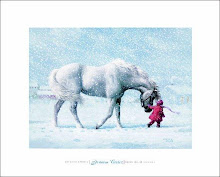
No comments:
Post a Comment